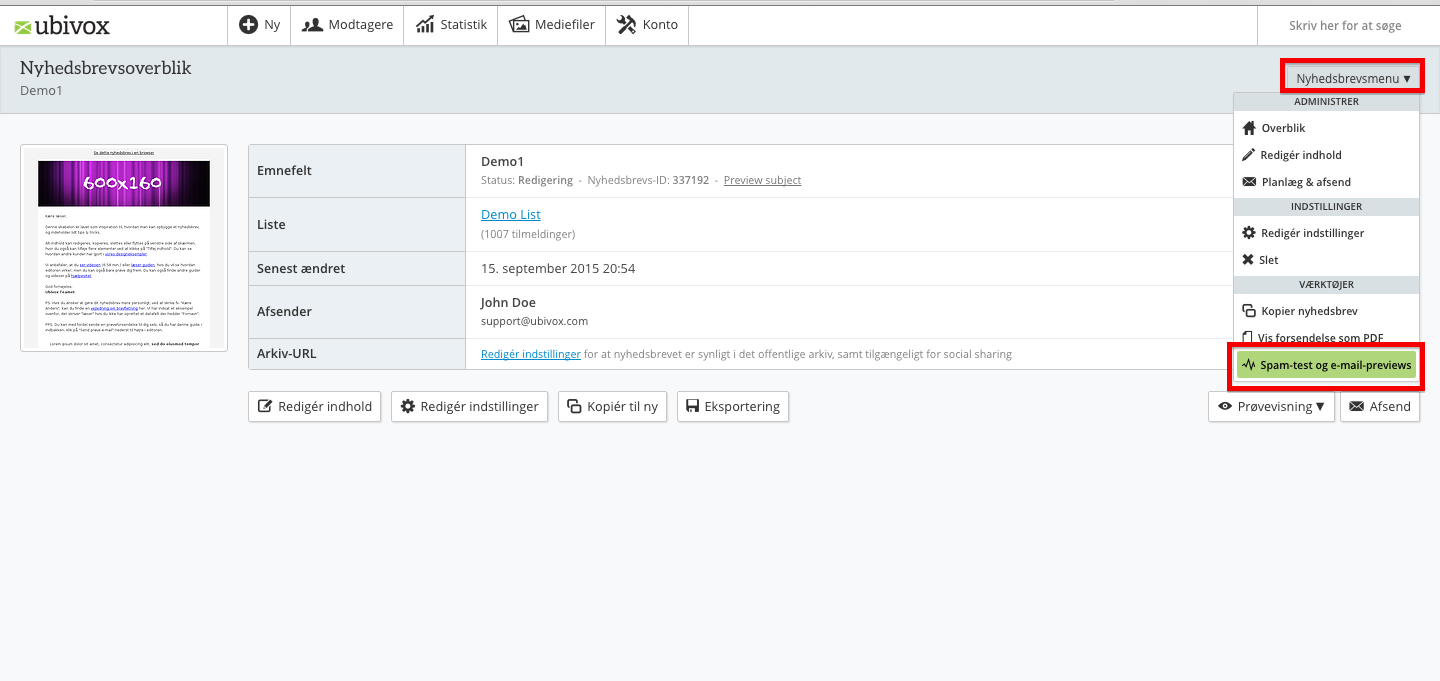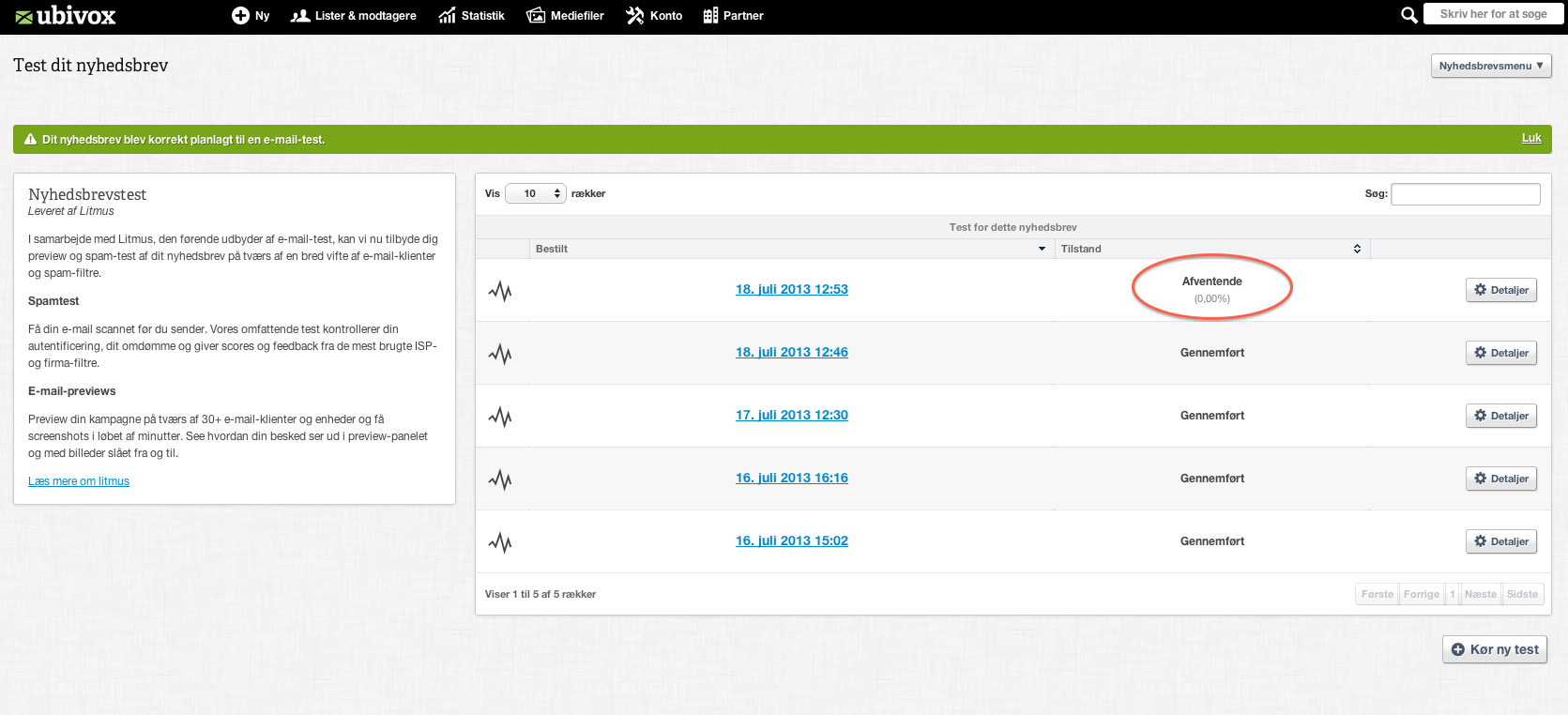I Ubivox har du mulighed for at teste hvordan dine nyhedsbreve ser ud i forskellige e-mail klienter, ved hjælp af vores Litmus AddOn. Det er en essentiel mulighed at have, da design og opsætning har indflydelse på hvordan visningen i en e-mail klient ser ud. Du kan derfor bruge denne information til at modificere dit nyhedsbrev til specifikke klienter, eller til at lave det pæneste design der ‘passer’ bedst til samtlige e-mail klienter.
Samtidig med dette tjek laver Litmus AddOn en test, for at se hvorvidt dit nyhedsbrev bliver opfattet som spam i e-mail klienterne. Hvis det bliver opfattet som spam, så skal du lave modifikationer i dit nyhedsbrev og så teste det igen for at se om det har hjulpet.
Sådan starter du testen
1) Fra ‘Dashboardet’ vælger du kladden for det nyhedsbrev du ønsker at teste. På den følgende side vælger du nu ‘Nyhedsbrevsmenu’ øverst til højre og vælger ‘Spam-test og e-mail-previews’.
2) På siden vælger du nu ‘Kør ny test’. På den følgende side skal du bekræfte e-mail testen. Det gør du ved at trykke på ‘Planlæg e-mail-test’. På oversigten vil du nu se at den i gang satte test er afventende. Det tager normalt 10 minutter før den er klar, men nogen gange kan det godt tage 20-30 min.
3) Når testen er færdig trykker du på ‘Detaljer’ ud fra den pågældende test. Du kommer nu til følgende side
Spamtest
Her har du mulighed for at se om dit nyhedsbrev bliver opfattet som spam i e-mail klienter. Hvis det gør, så er det desværre ikke til at sige, hvad det specifikt er der gør det. Det kan man ikke oplyse da der ikke er adgang til det. Hvis der var adgang til denne information, så ville alle ‘spammere’ benytte det til at komme ind i din indboks. I stedet, så ved du hvorvidt det ender i spam, og hvis det gør, så kan du foretage ændringer i nyhedsbrevet og så prøve igen.
Mac OS
På denne side kan du se hvordan dit nyhedsbrev ser ud i de forskellige klienter der er til Mac.
Mobile devices
På denne side kan du se hvordan formatet på dit nyhedsbrev er i de forskellige e-mail klienter på mobil telefoner.
Web-based
På denne side kan du se hvordan formatet er i de forskellige e-mail klienter på webbaserede sider.
Windows
På denne side kan du se hvordan dit nyhedsbrev ser ud i e-mail klienter der er designet til brug i Windows.
Flere preview mulighederDer er flere muligheder for hvordan du kan se dit nyhedsbrev i e-mail klienten. Du kan eksempelvis se hvordan det ser ud i indbakken, hvordan det ser ud i fuld side m.m. Der er mange muligheder, som gør dig klogere på hvordan dit design skal være, samt om din overskrift er for lang i forhold til klientens indbakke osv. |